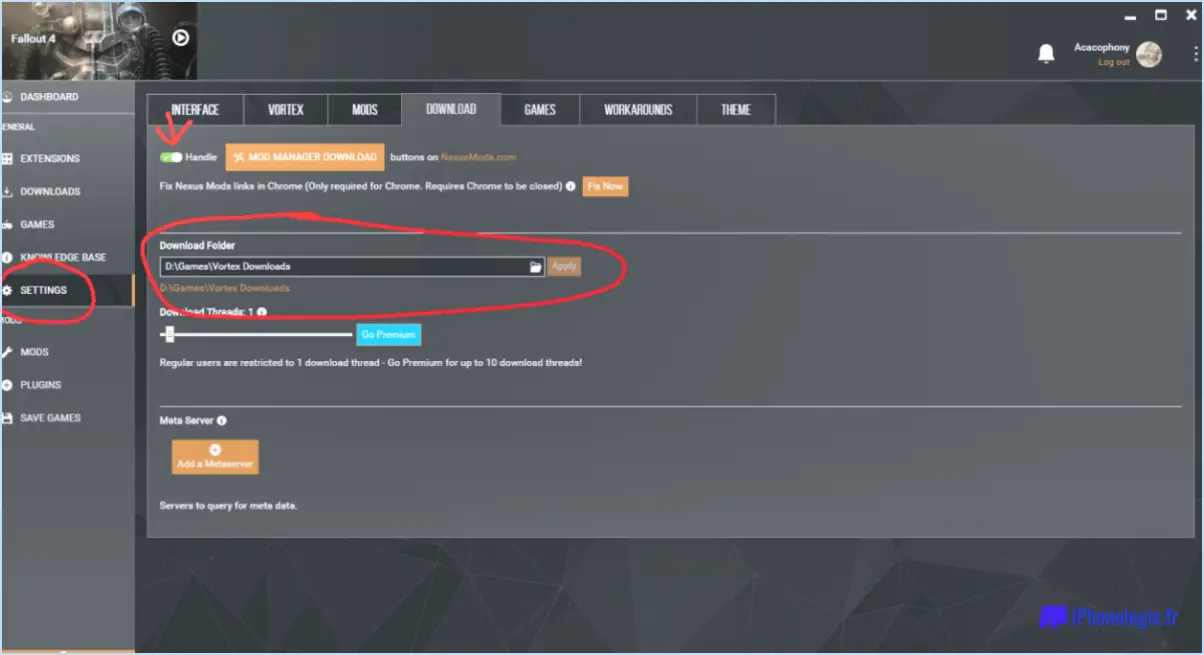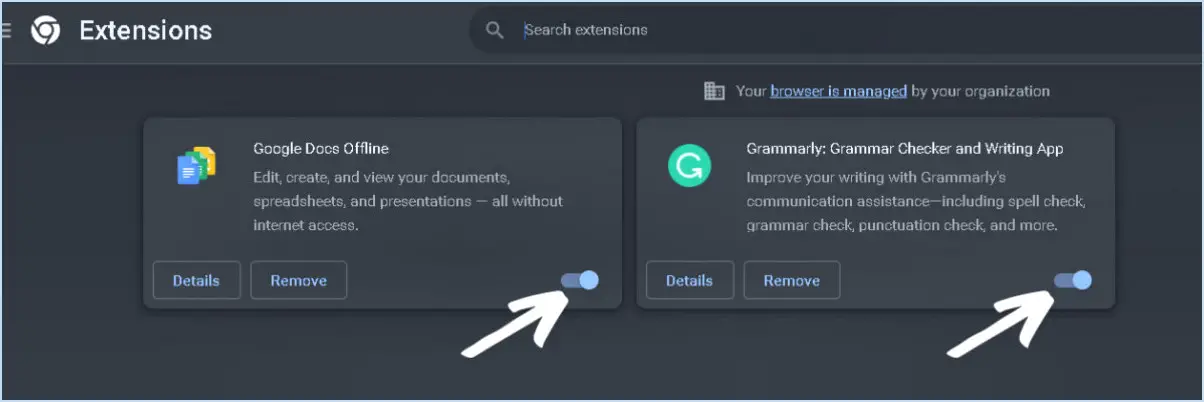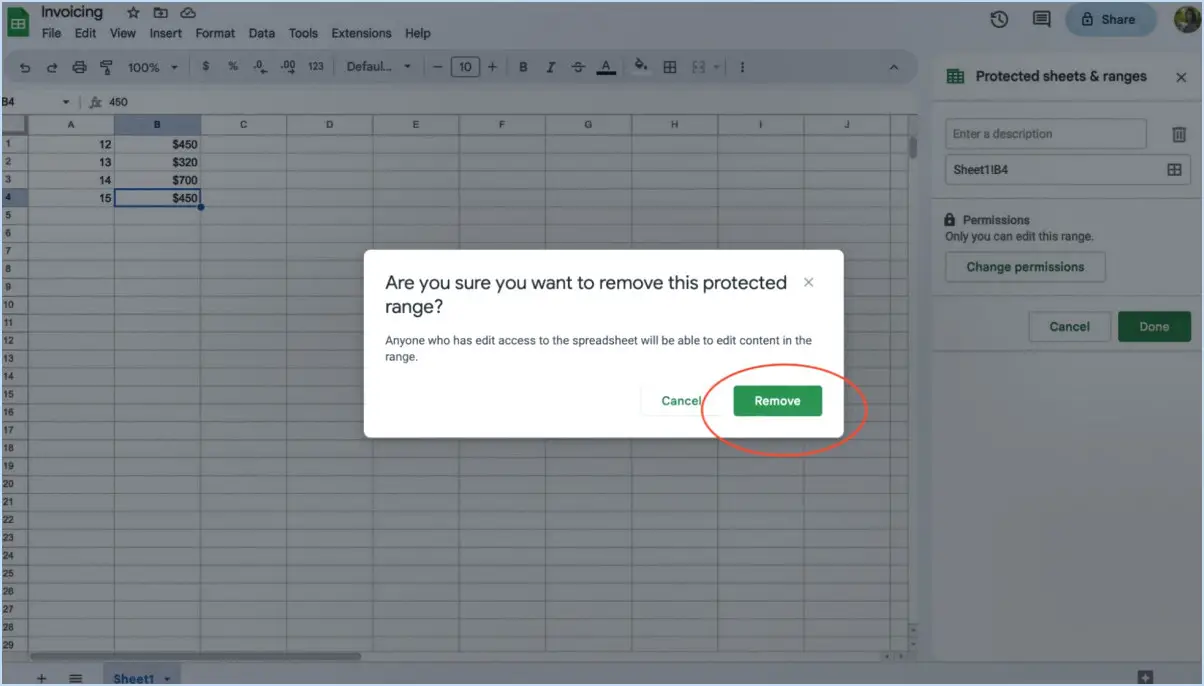Réparer les salles de réunion Microsoft Teams qui ne fonctionnent pas?
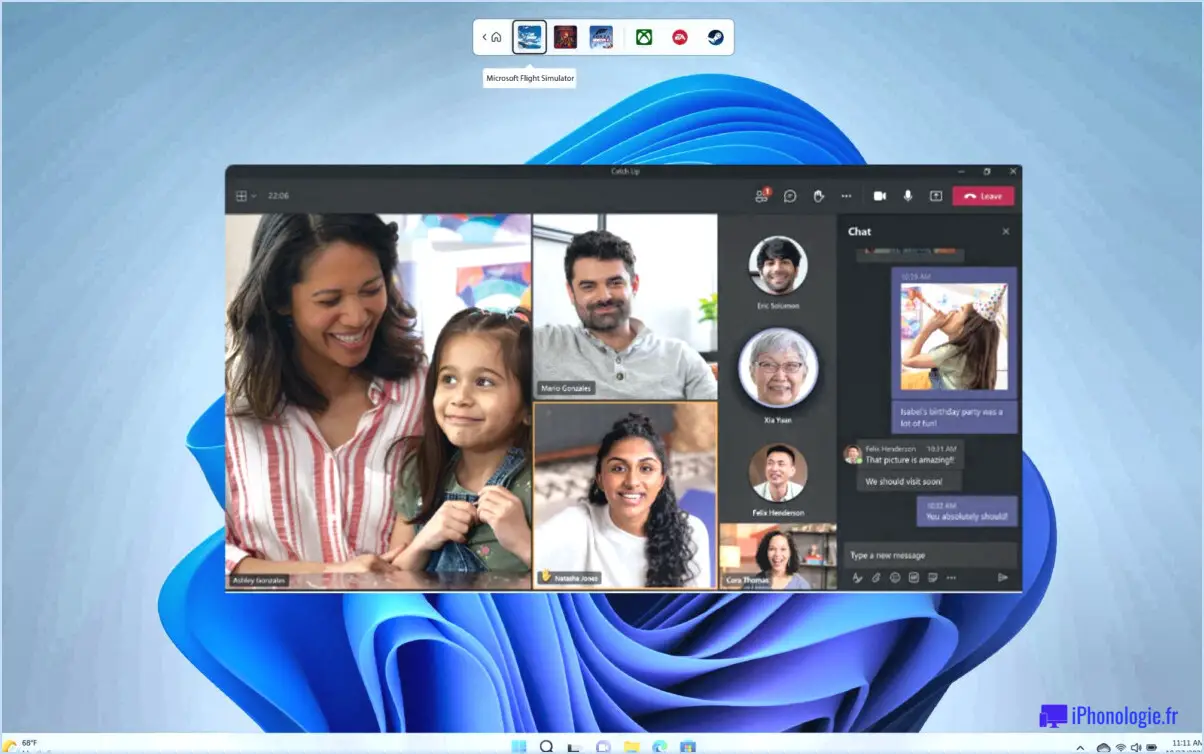
Si vous rencontrez des problèmes avec Microsoft Teams Breakout Rooms qui ne fonctionne pas, voici quelques étapes de dépannage que vous pouvez suivre pour résoudre le problème :
- Vérifier la configuration de l'équipe: Assurez-vous que votre équipe est correctement configurée et activée. Vérifiez que les paramètres de l'équipe sont correctement configurés pour activer les salles de pause. Vous trouverez des informations détaillées sur la configuration et l'activation de Teams dans cet article d'assistance de Microsoft : https://support.microsoft.com/en-us/help/4072868/how-to-configure-and-use-teams-in-office-365
- Mettre à jour Microsoft Teams: Assurez-vous que vous utilisez la dernière version de Microsoft Teams. Les logiciels obsolètes peuvent parfois entraîner des problèmes de compatibilité, notamment avec les salles de réunion. Vérifiez la présence de mises à jour et installez-les si elles sont disponibles.
- Vérifier les paramètres de la salle de réunion: Vérifiez à nouveau les paramètres des salles de réunion pour la réunion en question. Assurez-vous que les salles de réunion sont activées pour la réunion en question. Si elles sont désactivées, vous ne pourrez pas les utiliser pendant la session.
- Utiliser les appareils pris en charge: Les salles de réunion Microsoft Teams peuvent ne pas fonctionner comme prévu sur tous les appareils. Il est préférable d'utiliser des appareils pris en charge et de s'assurer qu'ils répondent à la configuration requise pour le bon fonctionnement de Teams.
- Effacer le cache et les cookies: Les données mises en cache et les cookies peuvent parfois entraver le fonctionnement de Microsoft Teams. Effacez le cache et les cookies de votre navigateur si vous utilisez Teams sur le web, ou effacez le cache de l'application si vous utilisez l'application de bureau.
- Vérifier la connexion au réseau: Une connexion internet stable est cruciale pour le bon fonctionnement des Équipes et des salles de discussion. Vérifiez votre connexion réseau pour vous assurer qu'elle est stable et suffisamment rapide pour la vidéoconférence.
- Redémarrer les équipes ou l'appareil: Parfois, un simple redémarrage peut résoudre des problèmes temporaires. Essayez de redémarrer l'application Teams ou votre appareil si vous rencontrez des problèmes avec Breakout Rooms.
- Contactez l'assistance Microsoft: Si vous avez essayé toutes les étapes ci-dessus et que vous rencontrez toujours des problèmes avec Breakout Rooms, il est judicieux de contacter l'assistance Microsoft pour obtenir une aide supplémentaire.
En suivant ces étapes, vous devriez être en mesure de dépanner et de résoudre les problèmes que vous rencontrez avec Microsoft Teams Breakout Rooms.
Comment activer les salles de réunion Microsoft Teams?
Pour activer les salles de réunion Microsoft Teams, procédez comme suit :
- Ouvrez Microsoft Teams et allez dans "Paramètres".
- Sélectionnez l'onglet "Salles".
- Recherchez "Salles disponibles" et cochez la case à côté de "Salles de réunion Microsoft Teams".
Voilà, c'est fait ! Vous avez maintenant activé les salles de réunion dans Microsoft Teams, ce qui vous permet de créer des groupes plus petits pour des discussions ciblées et la collaboration lors de réunions ou d'événements. Profitez de cette expérience de travail en équipe améliorée !
Comment réparer une salle en panne?
Réparer une salle cassée peut être un défi, mais c'est réalisable en suivant quelques étapes essentielles. Identifier la cause des dégâts, qu'il s'agisse d'une tempête, d'un tremblement de terre ou d'un impact accidentel. Une fois que vous connaissez la raison, attaquez-vous au problème spécifique. S'il s'agit de d'un dommage dû aux intempéries ou à un tremblement de terre envisagez le remplacement des sections endommagées du mur ou du plafond.
Suivez les étapes suivantes pour réparer une pièce cassée:
- Évaluez les dégâts: Examinez l'étendue du problème et dressez une liste des réparations nécessaires.
- Sécuriser la zone: Assurez la sécurité en dégageant les débris et en bloquant les zones dangereuses.
- Réparer les murs et les plafonds: Remplacez les sections endommagées ou colmatez les trous avec des matériaux appropriés.
- Vérifier les services publics: S'assurer que l'électricité, la plomberie et les conduites de gaz sont intactes et fonctionnelles.
- Inspecter l'intégrité structurelle: Obtenez l'aide d'un professionnel pour vérifier la stabilité de la pièce.
- Restaurer l'esthétique: Peignez les murs, remplacez le revêtement de sol et réparez tout dommage esthétique.
N'oubliez pas que pour les réparations importantes ou complexes, consultez des professionnels formés pour garantir une restauration complète et sûre.
Pouvez-vous créer des salles de réunion pour les équipes avant la réunion?
Oui, vous pouvez créer des salles de réunion Teams avant une réunion. En procédant ainsi, les équipes peuvent disposer d'un espace dédié pour discuter de leurs sujets spécifiques sans être distraites par les autres équipes présentes dans la salle.
Pourquoi ne puis-je pas attribuer des salles de réunion à l'avance?
Il se peut que vous ne puissiez pas attribuer à l'avance des salles de réunion pour plusieurs raisons. Tout d'abord, les salles de réunion sont généralement réservées à des groupes de 10 personnes ou plus, de sorte que si le nombre de participants est limité, la préaffectation peut s'avérer impossible. Deuxièmement, certaines entreprises peuvent avoir mis en place des politiques spécifiques qui interdisent la pré-affectation des salles de réunion. Ces politiques peuvent être liées à des préoccupations en matière de protection de la vie privée ou à la nécessité de garantir une répartition juste et équitable des participants. Dans ce cas, les salles de réunion peuvent être attribuées de manière dynamique au cours de l'événement afin de garantir une expérience harmonieuse et inclusive pour tous les participants. Il est essentiel de vérifier les lignes directrices de la plateforme et les politiques de l'entreprise pour comprendre les limites et les options permettant de gérer efficacement les salles de réunion.
Où se trouve le bouton de ma salle de réunion?
Il n'y a pas de bouton physique "bouton de la salle de repos". Au lieu de cela, la salle d'évasion est activée en appuyant sur le bouton "bouton "All-In sur la table principale.
Un hôte peut-il se joindre à une salle de réunion?
Oui Un hôte peut se joindre à une salle de réunion.
Les salles de réunion restent-elles les mêmes?
Salles de réunion ne restent pas les mêmes car elles peuvent différer de manière significative en termes de disposition, de caractéristiques et d'équipements. Cependant, certains éléments tels que les places en groupe et téléviseurs à grand écran peuvent être identiques dans les différentes salles de réunion.